Hai guys!
Jadi, kalini saya akan tunjukkan pada anda bagaimana kita nak paparkan notifikasi pada Blynk yang dihantar melalui NodeMCU ESP8266. Anda dah cuba belum tutorial Blynk yang saya tunjukkan sebelum ni? Yang paling terbaru adalah tutorial kawal RGB LED melalui Blynk. Boleh tengok kat sini Kawal RGB LED menggunakan NodeMCU ESP8266 melalui Blynk
Seperti yang kita nampak, projek IoT ni memang ada dimana-mana. Dalam IoT, fungsi notifikasi adalah salah satu komponen yang penting dalam membina projek IoT untuk menghantar dan menerima data. Dalam aplikasi Blynk menyediakan widget yang boleh memaparkan notifikasi data projek yang anda lakukan. Fungsi notifikasi ini amat bersesuaian dengan projek yang memerlukan perhatian dan amaran kepada pengguna. Sebagai contoh, projek “Fire alarm” yang mana ia akan menghantar notifikasi kepada pengguna apabila kebakaran dikesan.
Dalam tutorial ini, saya akan tunjukkan contoh bagaimana NodeMCU ESP8266 menghantar notifikasi dalam aplikasi Blynk apabila sensor cahaya ditutup.
Komponen yang anda perlukan adalah:
i. Sensor Cahaya
ii. NodeMCU ESP8266
iii. Breadboard
iv. Jumper
v. Perintang 10K
1. Sambungan Litar
Sambungan litar perlulah dibuat sebelum memulakan code. Anda boleh ikut cara sambungan litar yang saya berikan ini:
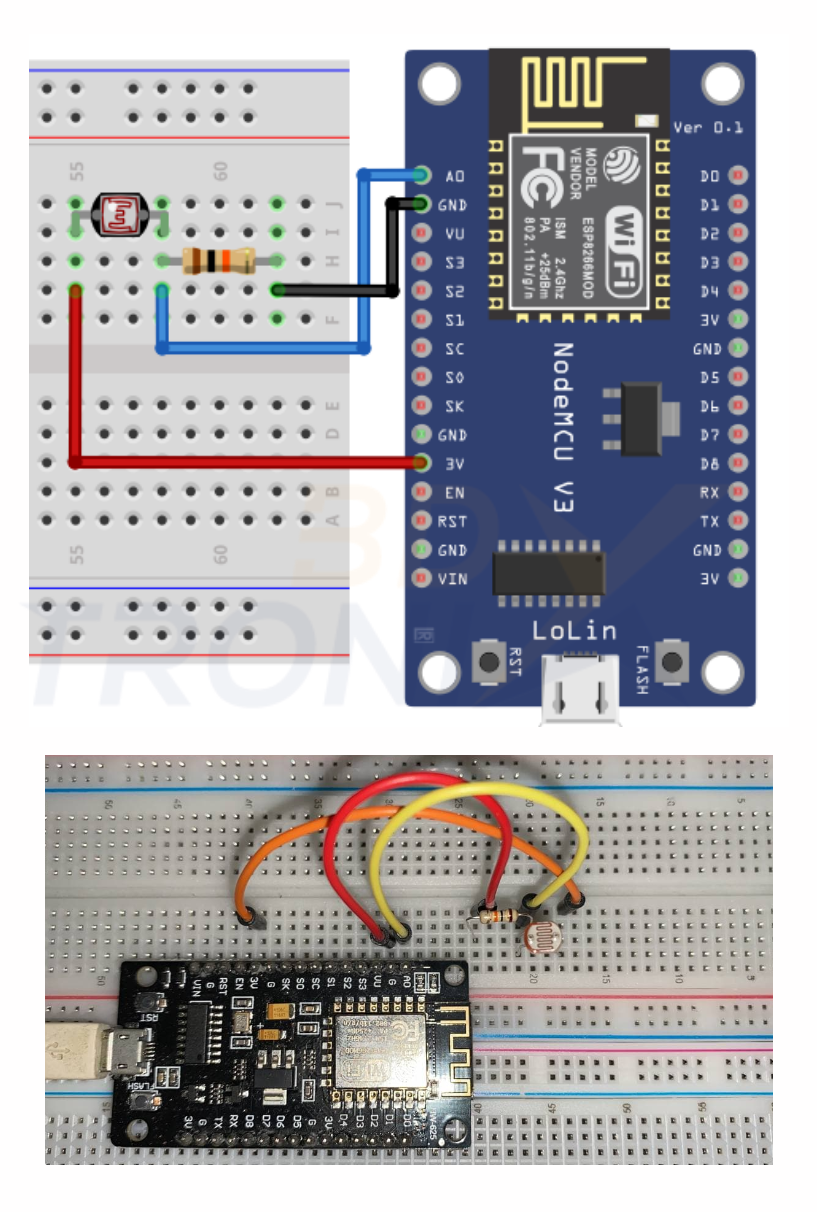
p/s: Pastikan Ground kaki komponen disambungkan pada NodeMCU ESP8266.
2. Create projek pada aplikasi Blynk anda
Jika anda dah sedia ada projek dalam Blynk anda, anda boleh gunakan semula projek dan Auth token yang sama. Tidak perlu untuk create projek lain.
Jika belum ada projek dalam Blynk, anda boleh rujuk tutorial kami sebelum ini Kawal LED dan PWM menggunakan NodeMCU ESP8266 melalui Blynk
3. Tambah widget dalam projek
Anda boleh slide ke kiri untuk keluarkan tab widget anda. Disitu anda boleh tekan pada widget “Notification” dan Blynk akan menambah widget dalam app.
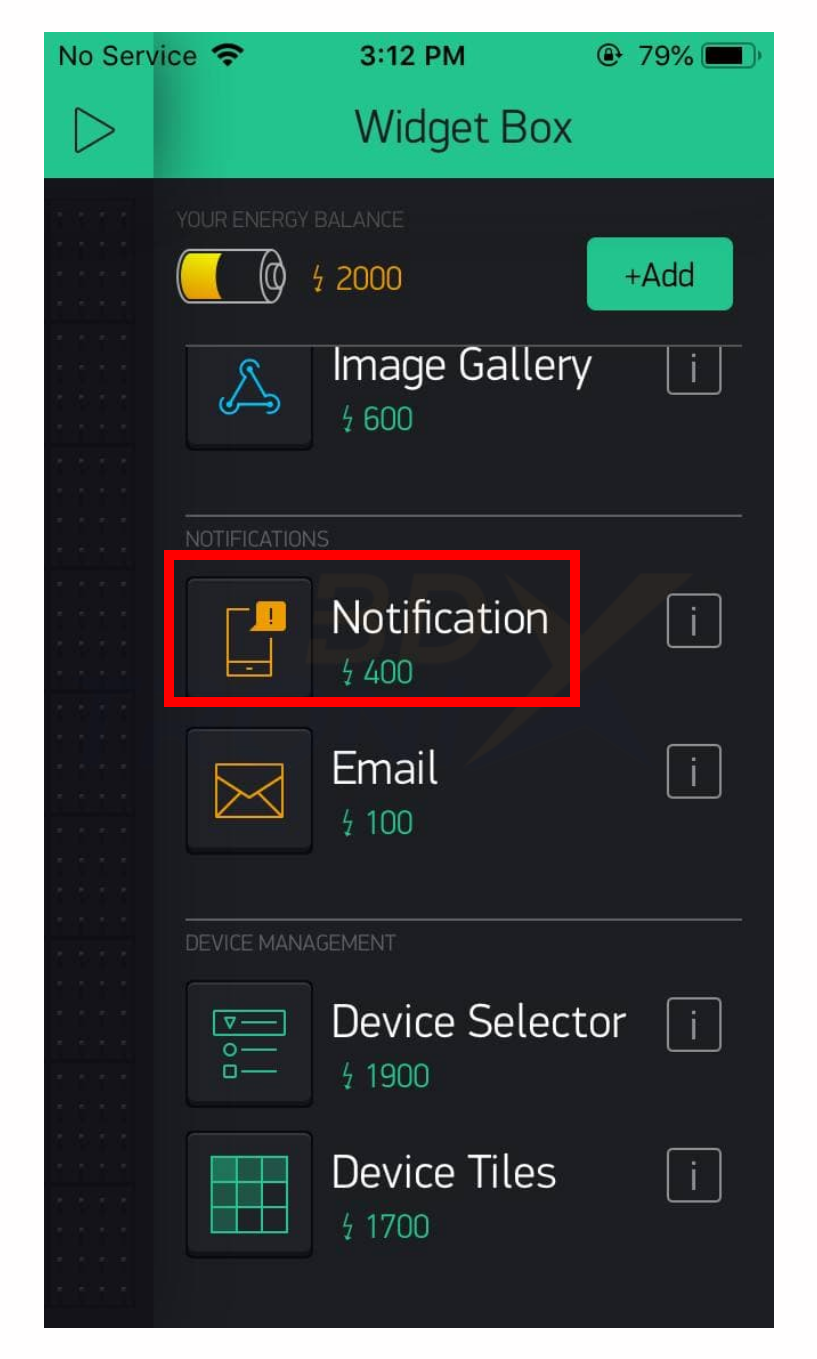
4. Setting "Notification"
Setelah widget “Notification” ditambah pada projek, anda tidak perlu setting apa-apa pada widget.
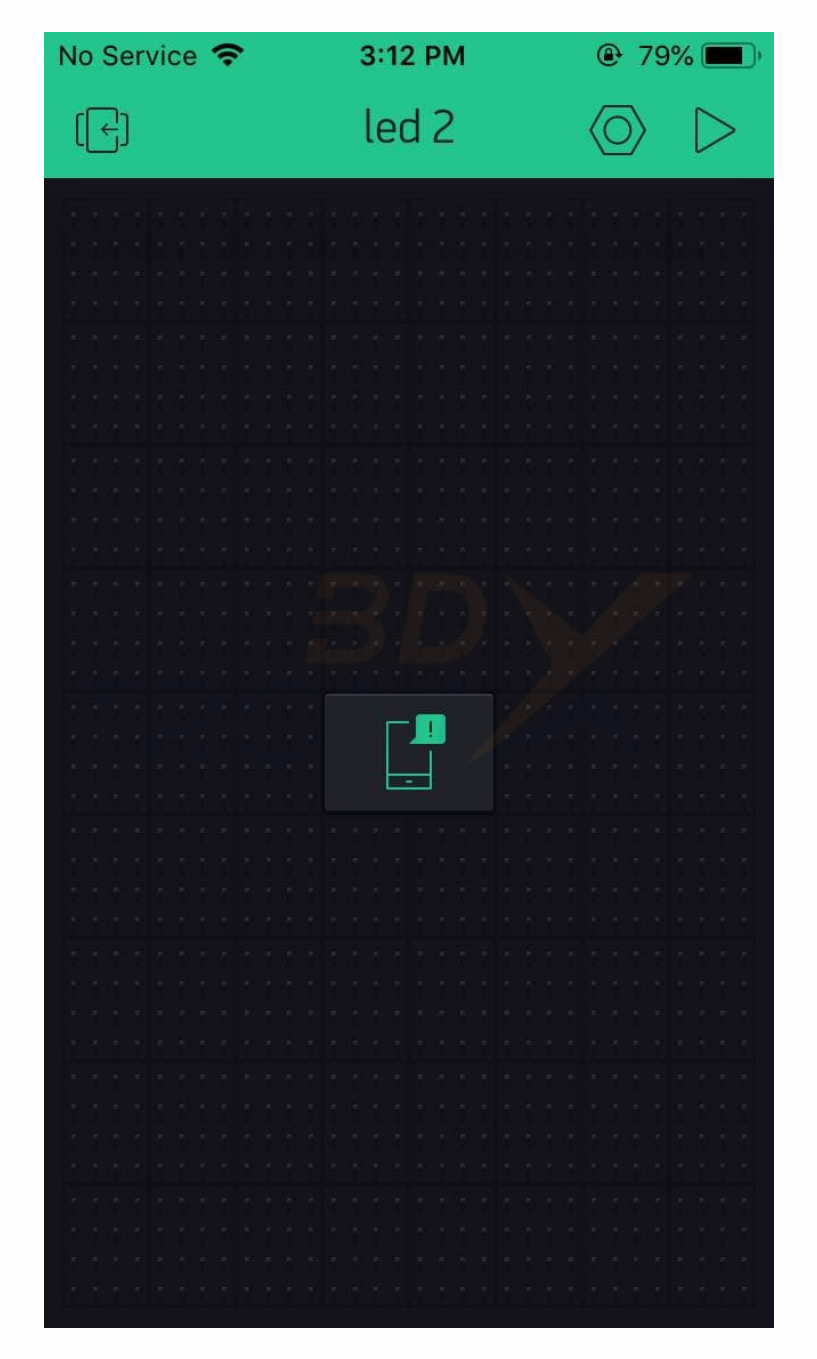
5. Memulakan code/sketch dalam Arduino
Anda boleh paste atau taip semula code yang saya berikan ini dalam Arduino IDE:
|
#define BLYNK_PRINT Serial
#include <ESP8266WiFi.h> #include <BlynkSimpleEsp8266.h>
char auth[] = "Auth Token";//Auth Token dalam email yang Blynk berikan
char ssid[] = "Nama Wifi Anda"; char pass[] = "Password Wifi Anda";
void setup() { // Debug console Serial.begin(9600); pinMode(A0, INPUT); Blynk.begin(auth, ssid, pass); }
void loop() { Blynk.run(); int nilaiCahaya = analogRead(A0); Serial.println(nilaiCahaya); delay(1000);
if (nilaiCahaya < 20){ Blynk.notify("tiada cahaya"); }
} |
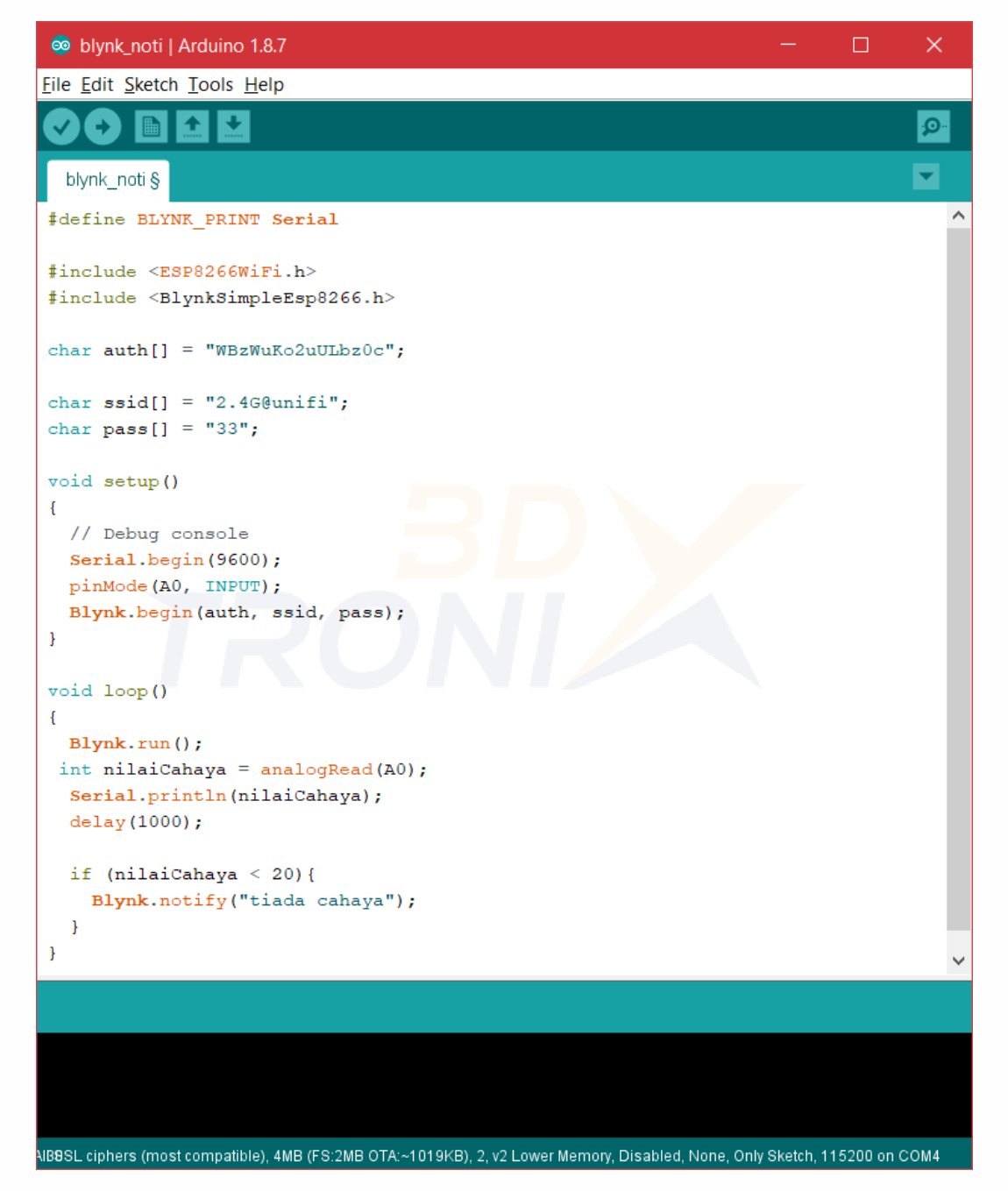
Perlu diingatkan, sebelum anda memuat naik code kedalam board, anda perlulah mengubah terlebih dahulu “AUTH TOKEN”, “NAMA WIFI” dan “PASSWORD WIFI” kepada sambungan wifi anda.
Anda boleh verify dahulu code anda untuk memastikan tiada kesalahan dalam code anda. Setelah code anda okay dan tiada error, anda boleh tekan butang upload untuk upload code anda kedalam NodeMCU ESP8266.
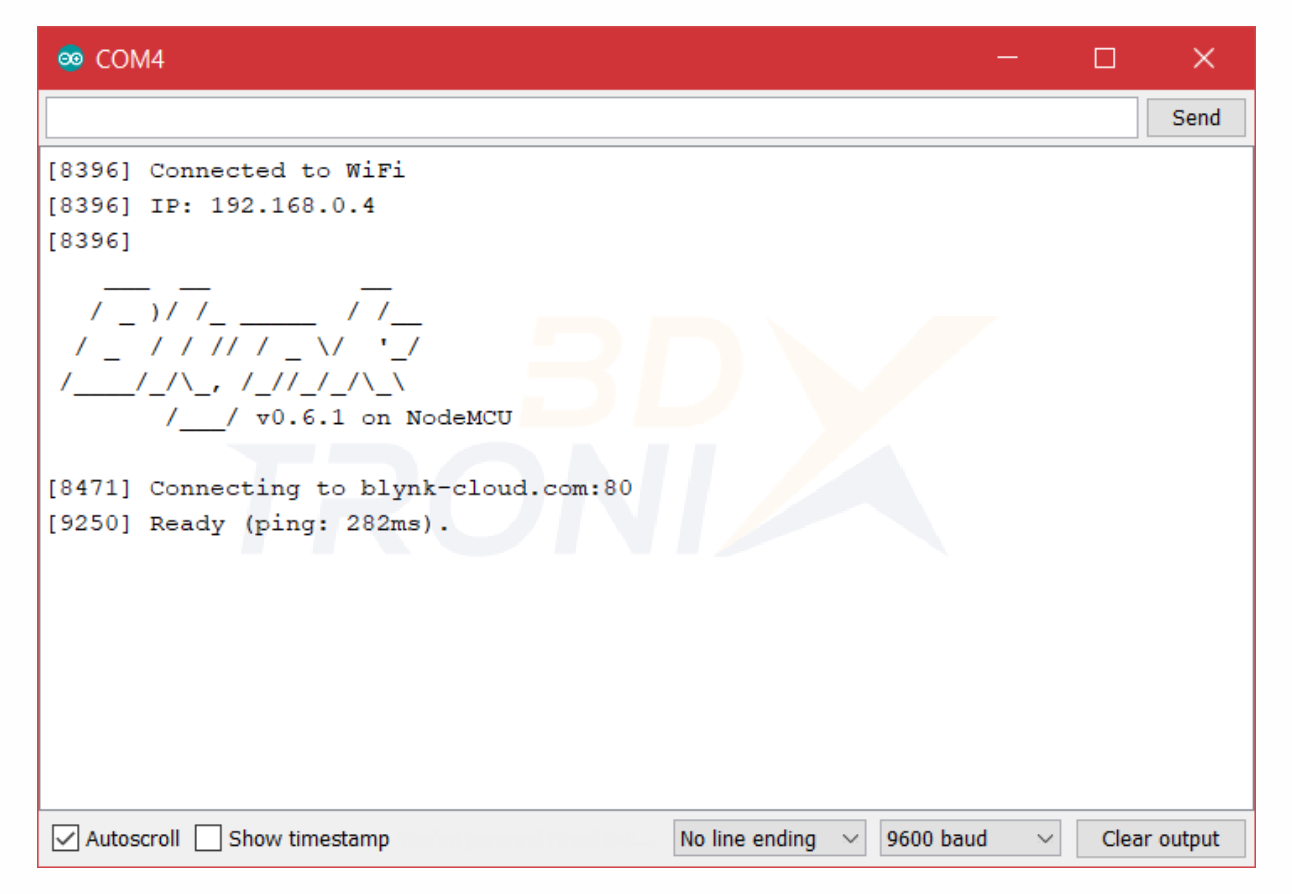
Bila connection anda sudah berjaya disambungkan pada Blynk seperti gambar diatas, anda boleh run projek pada aplikasi Blynk anda.
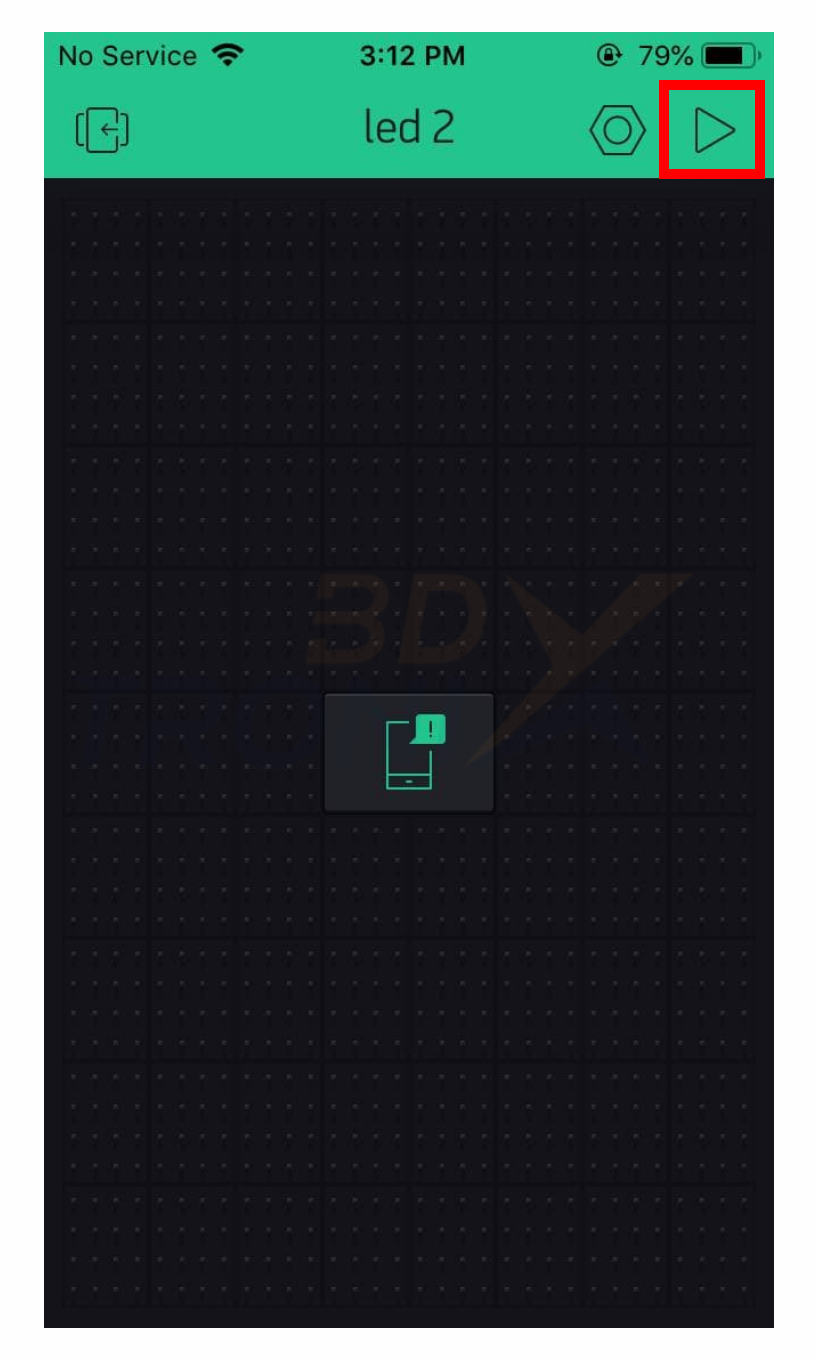
Tekan pada utang “Play” untuk run aplikasi tersebut seperti yang saya highlight pada gambar diatas.
Output yang anda akan dapat seperti ini:
Seperti yang telah anda lihat dalam video yang saya tunjukkan. Apabila sensor cahaya mengesan cahaya, notifikasi tidak akan dipaparkan dalam notifikasi Blynk. Apabila saya tutupkan sensor cahaya, cahaya tidak dapat dikesan dan nilai cahaya yang telah kita setkan dalam variable iaitu nilaiCahaya < 20. Maka notifikasi “tiada cahaya” akan dipaparkan dalam aplikasi Blynk apabila nilai cahaya rendah, kurang daripada 20.
Anda sudah berjaya memaparkan notifikasi dalam aplikasi Blynk anda. Sekarang anda boleh cuba menggunakan sensor yang lain atau komponen lain yang bersesuaian untuk anda cuba paparkan notifikasi berlainan yang dihantar daripada projek anda.
Jika anda suka dengan perkongsian tutorial dalam blog kami ni, jangan lupa untuk follow Facebook dan Instagram kami, kat situ ada bermacam info dan update terkini yang akan kami kongsikan kepada anda. Itu sahaja untuk tutorial kami. Stay update dan selamat mencuba!



